
기다리던 아이폰 iOS4 업그레이드가 6/22일 새벽 2시 정도부터 가능해 졌습니다.
업그레이드 하기 전에 가장 먼저 해야 할 일을 철저한 백업입니다.
아이튠즈에 아이폰을 연결 하여, “구입 항목 전송” 과 “백업” 을 꼭 해 두셔야 합니다.
보다 자세한 사항은 쇼 공식 블로그의 “아이폰 iOS4 업그레이드 이렇게 하시면 됩니다.” 를 보시기 바랍니다.

자 이제 백업을 마쳤으면 본격적으로 업데이트를 합니다.
아이튠즈에 아이폰을 연결 한 상태에서 “업데이트 확인” 을 선택하면 기다리던 업그레이드가 진행 됩니다.

아래 그림과 같이 “iPhone 소프트웨어 버전(4.0)을 사용할 수 있습니다” 라고 나옵니다. 당연히 “다운로드 및 설치” 를 선택해서 업그레이드를 진행합니다.

펌웨어 다운로드 및 업그레이드는 약 5~10분 정도 진행되고, 업그레이드 마지막에는 아이폰이 재 부팅되면서 업그레이드 과정을 마무리 하게 됩니다.

기다림이 컸던 iOS4 업그레이드
금번 업그레이드의 하이라이트는 뭐니뭐니해도 역시 멀티태스킹입니다.
그 동안 노래 듣기 정도만 허용하던 멀티가 드디어 다양한 어플들로 확대 되기 시작 한 것인데, 여태까지 아이폰에서 이를 지원하지 않다가 결국 범용적으로 풀렸다는 것은 엄청난 변화를 의미합니다.
물론 WM은 태초부터 멀티가 되었다고 자랑하고 싶은 분들도 있겠지만, 전혀 관리되지 않는 멀티태스킹은 있으나마나였고, WM폰에서 멀티태스킹 하다가 심심하면 재부팅하거나 시스템이 먹통되는 현상을 경험했던 저 같은 사람은 제대로 만들지 못하는 멀티태스킹은 아이폰처럼 아예 안 하는 게 낫다고 생각하게 됩니다.
아이폰의 멀티태스킹은 얼마나 안정적으로 밧데리 소비를 최소화하면서 잘 작동할까요? 여기에 대한 대답은 아마도 업그레이드 이후 실 사용을 몇 주 더 써 보면서 해야 할 것 같습니다.
일단 처음에 적응이 잘 안되는 것은 홈버튼을 누른다고 프로그램이 종료되지 않는 다는 점입니다.

홈버튼 더블클릭을 하면 위 그림처럼 실행 중인 프로그램들이 보입니다. 이 프로그램들은 메모리에 상주되어 있어 이전 아이폰에서보다 많은 메모리를 사용할 거 같은데, 저 같이 까탈스러운 사람들은 프로그램을 확실히 종료 시키기 위해 한번 더 작업해야 하는 귀찮은 일이 생겼습니다. (멀티가 생기니 다른 번거러운 일이 생기네요)

프로그램을 완전히 종료하려면 위 상황에서 실행중인 프로그램을 다시 한번 꾹 눌러서 '-' 가 뜨도록 한 다음 종료시켜야 합니다.

금번 업그레이드에 기대했던 또 다른 큰 변화는 폴더 기능입니다. 어찌보면 뭐 그리 대단한 기능도 아니었고 해킹된 아이폰에서는 이전부터 가능했던 기능인데 이게 왜 이제야 되는건지 ^^;
여튼 아이폰에 어플 관리 페이지를 획기적으로 줄일 수 있고 관련된 프로그램을 깔끔하게 정리할 수 있는 폴더 기능이 생겨서 너무 좋습니다.
지금도 홈 화면 페이지가 10 페이지가 넘는데 폴더 기능이 생기면서 당분간은 홈 스크린 폴더 정리하는 일로 며칠 보내게 생겼습니다 ^^;

그 외 드디어 홈 화면에도 배경화면을 설정할 수 있게 되었고 여러 가지 메일을 한꺼번에 볼 수 있는 통합 메일 관리 등 많은 새로운 기능이 추가되었습니다.

보다 자세한 iOS4 의 숨겨진 기능은 다음 글들을 참고하시기 바랍니다.
아이폰 iOS4의 숨겨진 기능을 말한다
iOS 4 walkthrough
이상으로 간단하게 iOS4 업그레이드 과정을 살펴봤습니다.
최근 안드로이드 진영의 가파른 상승세 덕분에 아이폰의 진화도 속도를 내는 모양이고, 그동안 많은 사용자들로 부터 지적받던 기능들도 이제야 추가되는 듯한 모습입니다.
역시 경쟁자가 있어야 애플도 긴장을 하는 것일까요. ^^;
구글과 애플의 계속되는 모바일 전쟁 기대가 되고,
아이폰의 계속된 진화도 기대해 봅니다.
새벽 4시에 잠에서 깨어 아이폰 2대 업그레이드 하고, 블로그 글 쓰다 보니 아침이 밝았네요 ^^;
오늘은 하루가 길 것 같습니다.
'사용기 > SOFTWARE' 카테고리의 다른 글
| 워드에 목차 넣기 (4) | 2010.07.13 |
|---|---|
| 아이폰 할일 관리 앱 2Do (4) | 2010.07.09 |
| 아이폰 iOS4 사용기 (2) | 2010.06.30 |
| 웹을 메모하자 - 에버노트 (4) | 2010.05.19 |
| 마이크로소프트 오피스 2010 을 잠시 써 봤습니다 (3) | 2010.04.26 |
| Connectify - 회사에서 아이폰/아이팟 Wi-Fi 연결 해결 (28) | 2010.02.05 |

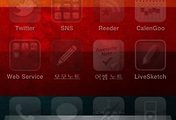


댓글